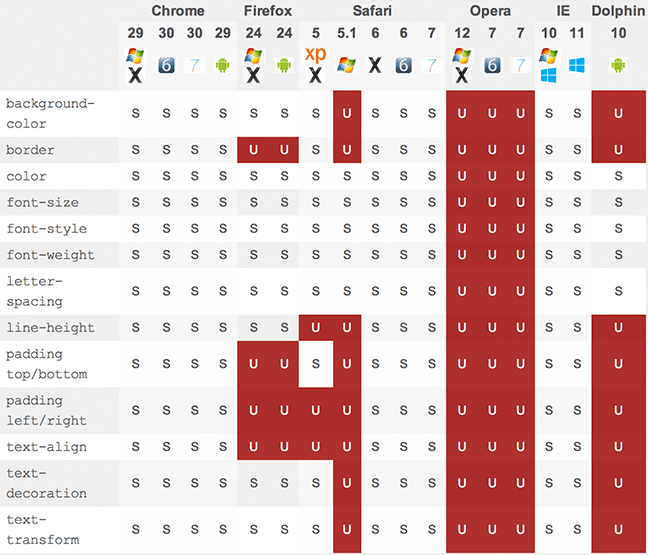Git grep
Git’in önemli komutu grep hakkında bir kaç bilgi vereceğim.
Ben grep’i git’in arama komutu olarak biliyordum, ancak unix sistemlerde filtreleme komutu imiş. Geniş kullanım alanı varmış yani.
Genel söz dizimi
$ git grep [özellikler] arama_kelimesi [dosyalar]Örneğin
$ git grep 'kapsayamama' /home/fatih/ana.cssYukarıdaki örnek basit bir kullanıma örnek olarak veridi. /home/fatih/ana.css klasörü içinde kapsayamama kelimesini arayacaktır.
Grep’in bazı özellikleri vardır. Bu kısayolları kullanarak aramalarımıza bazı özellikler ekleriz.
$ git grep -v 'kapsayamama' /home/fatih/ana.cssİçinde kapsayamama geçmeyen satırları bize verecektir. -v (invert-match)
$ git grep -c 'kapsayamama' /home/fatih/ana.cssAradığımız dosya içinde kapsayamama kelimesinin kaç kere geçtiğini bize gösterir. -c (count)
$ git grep -i 'kapsayamama' /home/fatih/ana.cssAramanın büyük-küçük harfe duyarsızlaştırır. Yani arama sonuçlarında Kapsayamama çıkar. -i (ignore-case)
$ git grep -r 'kapsayamama' /home/fatih/Aramanın belirlene dizin ve alt dizinlerde yapılmasını belirler. -r (recursive)
$ git grep -n 'kapsayamama' /home/fatih/grep ile listelenen sonuçların hangi satırda olduğunu gösterir. -n (line-number)
$ git grep '\<script' /home/fatih/‘\’(ters bölü işareti) karakteri kendisinden sonra gelen karakterin özel bir karakter olduğunu gösterir ve aramaya dahil edilmesini sağlar.
$ git grep 'kapsayamama' /home/fatih/| Birden fazla arama bloğunu bir arada kullanmak için | boru(pipe) işaretini kullanırız. |
$ git grep '^script' /home/fatih/grep aramalarımızda Düzenli İfadeleri(regex) kullanabiliriz. Yukarıdaki örnekte script ile başlayan sonuçları getir demektir.
$ git grep 'script$' /home/fatih/Yukarıdaki script ile biten satırları listeler. Düzenli ifadeler ile yapabileceklerimizi düşündüğümüzde aramalarımızı ne kadar özelleştirebileceğimizi anlarız.
$ git grep <script> /home/fatih | more| grep ile arama yaptığımızda pencere genişliği kadar çıktıları bize gösterir. Tüm satırın gösterilmesi için | more kullanırız. |
##Git kodlarını renklendirmek için
git komutları ve işlemlerini renklendirmek mümkündür. Daha okunaklı ekranlar için Git’in status, branch ve diff komutlarını renklendirelim. Renklendirme için konfigürasyon dosyasına ~/.gitconfig aşağıdaki kodları eklemeniz yeterli.
[color]
branch = auto
diff = auto
status = auto
[color "branch"]
current = yellow reverse
local = yellow
remote = green
[color "diff"]
meta = yellow bold
frag = magenta bold
old = red bold
new = green bold
[color "status"]
added = yellow
changed = green
untracked = cyanGit dallanmalarını düzenleme
Git’te master’a gitmiş bütün eski dallanmalarımızı(branch) -lokalden- silmek için şöyle bir komut kullanabiliriz:
git branch --merged master | grep -v 'master$' | xargs git branch -dKaynak: http://devblog.springest.com/a-script-to-remove-old-git-branches
Git te dosya adı arama
git’te dosya adıyla arama:
git ls-files '*kelime*'Git ile Suçluyu Bulmak
git blameBir örnek yapalım:
git blame source/css-ile-tablolari-sekillendirmek.mdkodu aşağıdaki sonucu döndürüyor. Her satırı tek tek en son kimin, ne zaman değiştirdiğini gösteriyor.
Git ile Sadece Belirlenen Dosyaları Gönderme
git addile eklenecek dosya veya dosyalar eklenir ve sonra
git commit -m "aciklama_yaz"ile gönderim yapılır. Bir örnek yapalım. Örneği 3 dosyada değişiklik yaptık.
Ancak biz bu değişikliklerden sadece bir tanesini(source/xhtml-ipuclari-1.md) göndermek istiyoruz
Dosyayı gönderirken
git commit -m "xhtml makalesindeki duzeltme yapildi"kullanımı önemli.
Sonuçta sadece source/xhtml-ipuclari-1.md dosyası gönderilirken diğer iki dosya gönderilmedi.
Otomatik Tamamlama
Git ile terminalde kod yazarken en güzel özelliklerden birisi <tab> tuşu ile otomatik tamamlama yapabilme özelliği. Benim bilgisayarımda hazır geliyor eğer sizde yüklü değilse kaynak bağlantıda yükleme ayrıntıları mevcut.
$ git co<tab><tab>
commit configYukarıda görüldüğü gibi git co yazdık ve yazacağımız komutu unuttuk veya tamamını yazmak istemedik, ilk <tab> tuşuna bastığımızda eğer başka eşleşen kelime yoksa bize direk sonucu getirir, <tab> tuşuna iki kere basınca bu sefer eşleşen tüm kelimeler altta listelenir. Sonraki <tab> tuşuna basışlarımızda ise altta listelenen kelimeler arasında gezeceğiz.
Yukarıdaki örnekte eğer com<tab> yapsa idik commit tamamlamasını otomatik yapacaktı.
http://git-scm.com/book/en/Git-Basics-Tips-and-Tricks
Kaynaklar
- http://bariseser.net/grep-komutu-ve-kullanimi-kendime-not/
- http://www.hostingsiteniz.com/grep-komutu-kullanimi-t24.0.html
- http://forum.ubuntu-tr.net/index.php?topic=17445.0
- http://oneromer.com/?p=76
- http://jblevins.org/log/git-colors
- http://www.thinkfirstblinksecond.com/2012/04/05/git-auto-completion/